設定エリア(補正)
画像の色あいを補正します。
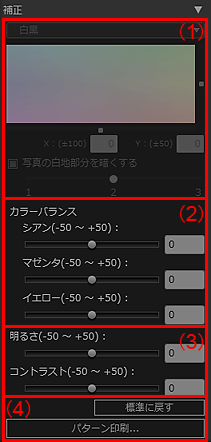
(1)モノクロ色調整エリア
 参考
参考
- 設定エリア(印刷設定)の[モノクロ写真を印刷する]にチェックマークが付いている場合のみ設定できます。
- モノクロ色調選択
-
モノクロの画像の色調を[冷黒調]、[白黒]、[温黒調]から選びます。
 参考
参考- モノクロの色あい調整スペースで色を設定すると、[ユーザー設定]に変更されます。
- モノクロ色あい調整スペース
-
カラースペースをクリックすると、モノクロの画像の色あいを調整できます。
スライドバーを動かして調整、またはX座標とY座標の値を入力して調整することもできます。
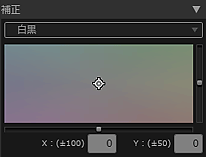
 重要
重要- Pro9500 Mark II series/Pro9000 Mark II seriesをご使用の場合、モノクロ色あい調整スペースを使用できません。[カラーバランス]でモノクロ写真の色あいを調整してください。
- [写真の白地部分を暗くする]
-
チェックマークを付けると、画像のハイライト部分を暗くすることができ、画像と用紙の境界が分かりやすくなります。
スライドバーを右に動かすと色が濃くなり、左に動かすと薄くなります。
 参考
参考- この機能を使用するには、設定エリア(印刷設定)の[プリンター]でXPSプリンタードライバー([Canon XXX series XPS])を選んでください。XXXには機種名が表示されます。
(2)カラーバランスエリア
 重要
重要
- 設定エリア(印刷設定)の[モノクロ写真を印刷する]にチェックマークが付いている場合は設定できません。
Pro9500 Mark II series/Pro9000 Mark II seriesをご使用の場合は、モノクロ写真を印刷する場合も[カラーバランス]で色あいを調整してください。
[シアン]/[マゼンタ]/[イエロー]のスライドバーを動かしてカラーバランスを調整します。
-50~50の範囲で設定することができ、スライドバーを右に動かすほど強くなり、左に動かすほど弱くなります。
数値を入力して設定することもできます。
(3)明るさ/コントラストエリア
- [明るさ]
-
明るさのスライドバーを動かして、画像全体の明るさを調整します。
-50~50の範囲で設定することができ、スライドバーを右に動かすほど明るくなり、左に動かすほど暗くなります。
数値を入力して設定することもできます。
- [コントラスト]
-
コントラストのスライドバーを動かして、画像全体のコントラストを調整します。
-50~50の範囲で設定することができ、スライドバーを右に動かすほどコントラストが強くなり、左に動かすほど弱くなります。
数値を入力して設定することもできます。
(4)ボタンエリア
- [標準に戻す]
- [補正]で設定した内容を初期の状態に戻します。
- [パターン印刷...]
- [パターン印刷]ウィンドウが表示され、パターンを印刷することができます。

